Функція "Обличчя" у програмі "Фотографії" фантастична. Це дуже добре збирає всі фотографії людини разом для обох переглядів і шукати. І це дійсно легко додати нові обличчя до списку. Але як щодо управління цими обличчями? Що, якби штучний інтелект програми Photos додав фотографії незнайомця до фотографій вашого чоловіка?
Легко сказати своєму iPhone або iPad, що на фотографії не вказана особа, на яку вона думає. На жаль, дуже важко знайти налаштування, яке потрібно змінити.
Сьогодні ми побачимо, як сказати додатку Фотографії, що помилково розпізнане обличчя насправді не є що все -таки людина. Ми також побачимо, як встановити ключову фотографію, щоб ви могли вибрати основне зображення, яке представляє цю людину у загальному перегляді альбому.
Як сказати, що фотографії впізнали не ту людину
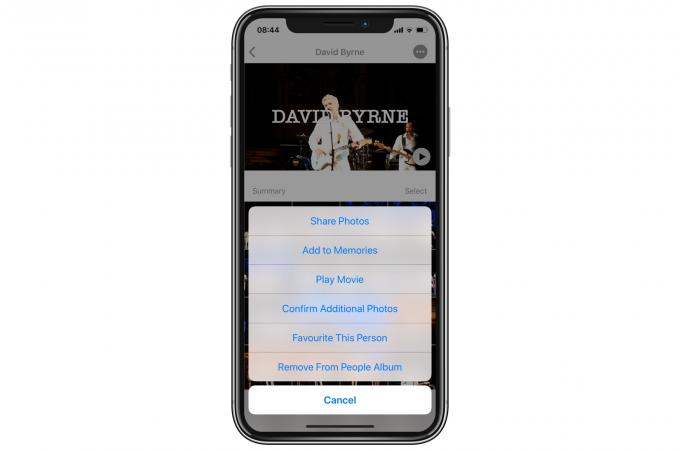
Фото: Культ Мака
Спочатку відкрийте додаток Фотографії та торкніться значка Вкладка "Альбоми". Потім торкніться значка
Люди та місця альбом. Ви побачите всі особи, які склали Фотографії. Торкніться обличчя, щоб побачити всі фотографії цієї людини. Якщо одна з цих фотографій належить комусь іншому, ось як це виправити.Спочатку торкніться Виберіть. Потім торкніться значка неправильне фото. Потім торкніться значка Стрілка спільного доступу.
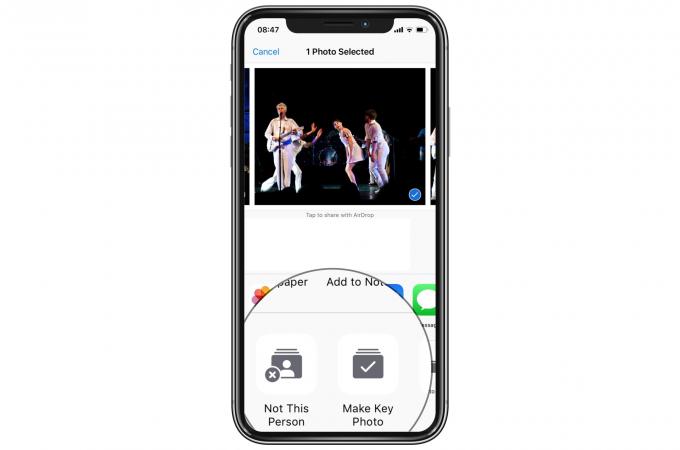
Фото: Культ Мака
Це відкриває звичайний лист доступу до iOS. Прокрутіть боком у нижньому (чорно-білому) рядку значків, поки не знайдете кнопку, яка викликається Не Ця Особа. Торкніться її, і фотографію буде видалено з альбому цієї людини.

Фото: Культ Мака
Найскладніше тут полягає в тому, що спочатку потрібно натиснути кнопку Вибрати та тоді торкніться фотографій, які потрібно видалити. Ви не можете просто вибрати одну фотографію, торкнувшись її та поділившись нею. Якщо ви це зробите, ви не побачите Не Ця Особа значок на папері. Налаштування настільки приховане, що ви можете захотіти додати цей закладку в закладки, тому що наступного разу, коли він вам знадобиться, ви забудете трюк.
Як встановити ключову фоторамку для обличчя
Тепер, коли всі фотографії цієї людини правильні, давайте виберемо улюблене зображення, яке стане ключовою фотографією. Ця фотографія відображатиметься будь -де, де в програмі «Фотографії» використовується ескіз цієї особи. Щоб вибрати потрібне зображення, торкніться Виберіть знову під час перегляду альбому цієї людини. Потім торкніться фотографії, яку ви хочете використовувати як ключову фотографію, торкніться значка Стрілка спільного доступу, а потім торкніться значка Зробити ключову фотографію.
Це біль, але принаймні потрібно зробити це лише один раз.
Професійна порада для досвідчених користувачів
Щоб зробити це легше в майбутньому, ви можете довго натискати і перетягувати дві кнопки- Не Ця Особа та Зробити ключову фотографію - через крайній лівий біржовий лист. Це ставить їх на перше місце у списку щоразу, коли ви активуєте його.
Але оскільки ці кнопки з’являються лише за дуже специфічних обставин, їх розміщення на початку не вплине на будь -яку іншу організацію паперів, яку ви могли зробити.
Ця порада також працює скрізь. Кожного разу, коли у вас є набір параметрів спільного доступу для певного додатка, ви можете перемістити їх у передню частину черги, не зіпсувавши звичайне замовлення аркушів.


